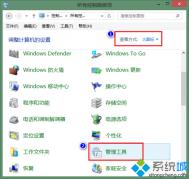Win8系统下使用Win7开机音效的方法教程
大家都知道win8系统是最标新立异的一款系统,里面很多的功能都经过了修改,就连开机音乐都和之前的win7不同了,很是对于大多数微软网民来说,还是win7系统中的开机音乐最熟悉,大家心中把这个音乐默认为开机暗号,只要听到这个音乐就知道电脑启动了,所以一些刚更新到win8系统的小伙伴很不习惯这个的改变,还有些念旧的不想改变的小伙伴们都想把开机音乐改为原来的样式,下面图老师小编教大家Win8恢复Win7开机音效的操作方法。

具体步骤
1.在控制面板中选择管理员工具(Administrative Tools)
2.然后选择计划任务(Task Scheduler)
3.在计划任务的右侧列表中选择创建基本任务(Create Basic Task)
4.在新建窗口中自己命名计划,可自己决定是否加描述:
5.选择下一步,然后触发时间选择当我登录时(When I logon)
6.下一步,选择启动一个程序(Start a program)
7.在这时,暂时别管计划任务,在任何一处先新建一个文本文档,打开后复制以下代码:
Set oVoice = CreateObject(SAPI.SpVoice)
set oSpFileStream = CreateObject(SAPI.SpFileStream)
oSpFileStream.Open C:WindowsMediaCalligraphyWindows Logon Sound.wav
oVoice.SpeakStream oSpFileStream
oSpFileStream.Close
这个代码的原理是使用了Windows内置的发音功能,且不需使用Windows Media Player,节省内存资源。第三行Open后面可以在引号里改为你自己使用的wav音频文件和路径。
8.保存为.vbs格式
9.回到计划任务,下一步,在程序/代码(Program/Script)一栏中选择浏览,选择你刚保存的vbs文件,下面参数(Arguments)一栏,填上双引号,在引号里面填上你的wav音频文件的路径,如C:WindowsMediaCalligraphyWindows Logon Sound.wav
10下一步,确认任务详情无误,勾选完成后打开属性窗口(Open the Properties dialog for this task when I click Finish),按完成。
11.在窗口底部,选择为此系统配置:Windows 8.1
12.笔记本电脑用户请选择条件(Conditions)标签,如果想不充电时也开登录音效,取消勾选那两个勾。
13.然后选择设置(Settings)标签,勾选当计划时间错过时,尽快开始任务(Run task as soon as possible after a scheduled start is missed),保证能听到。
全部操作完成后,再启动win8.1登录,你就可以听到久违的win7登录音了。
每个人对于电脑的设计想法不一样,要互相尊重,能做到的我们尽量满足,以上图老师小编教大家的方法大家可以试试,说不定会有不一样的效果。
win8.1系统下字体显示不清晰的解决方法
现在大家对于电脑的配置都有所了解,选配电脑的时候主要看哪几个关键的配件,都是了如指掌的,所以现在不管是台式机还是笔记本,配置都还是可以的,不会存在电脑字体看不清的问题。但是现在有用户反馈说自己的电脑自从装上win8.1系统之后,电脑的字体不清晰了,这和显卡还有显示的质量是没有任何的关系的,那难道是系统本身设置的问题?下面图老师小编就来教大家如何解决Win8.1字体不清晰问题。

解决方法
第一步:我们通过传统桌面下的空白处,右键选择个性化选项,打开后,我们再点击左下角的显示选项。
第二步:我们在看到的窗口中找到让我选择一个适合我的所有显示器的缩放级别,并在前面的框框中打勾。
第三步:在自定义选项中我们可以输入任意百分比,如:输入124%(可以设置为100%,不过会有点小),确定后点下面的应用,按提示注销系统。
第四步:注销重启后我们是不是看到的界面都比较清晰了,如果出现某个个别的应用程序还是存在模糊的问题,我们可在相应的程序图标右键选择属性(是在源程序安装目录下找到运行图标,不是快捷方式)在弹出窗口的标签栏选择兼容性,将下面的高DPI设置时禁止显示缩放选中,然后点击确定,然后重启电脑。
第五步:如果感觉桌面壁纸看着模糊,主要是由于很多壁纸的分辨率不够,所以在高分屏下看着模糊,可以到网上下载高分辨率的壁纸,和显示器同一个分辨率的。
出现字体看不清的问题一般都是系统设置的问题,很难得是因为电脑配置的关系,大家可以按照图老师小编介绍的步骤来解决,肯定会缓解电脑字体看不清的问题的。
Win8如何修改微软账户绑定的手机号码?
现在大家经常会遇到的一种情况,就是刚开始绑定的手机号之后不用了,但是需要输入手机验证码的时候,无从得知,所以想要得到验证码就要更换绑定的手机号。这次图老师小编也遇到这样的情况,就是win8微软账号注册的手机号不用了,如果系统遇到了什么问题或者需要更改什么信息的话,都需要输入验证码才可以登入,现在手机号码已经更换了,怎么修改绑定的手机呢?下面图老师小编就来教大家Win8更换微软账户绑定手机号的方法。
操作步骤:
1、首先进入帐户中心-安全设置
2、删除您已经弃用的手机号码,随后点击添加安全tulaoshi.com信息链接,添加您的新号码;
如下图所示:

以上的问题是我们日常生活中经常会遇到的,有个最简单的方法就是删除旧的绑定号,重新绑定好了,有需要的小伙伴们赶紧试试吧!
(本文来源于图老师网站,更多请访问https://m.tulaoshi.com/windowsxitong/)win8系统突然出现黑屏的解决方法
电脑出现黑屏,对于很多白菜用户来说是件很严重的事情,不是大的问题都不会造成电脑黑屏问题的发生,所以大家对于这样的问题都很紧张,至于解决的方法大家一般都会选择重装系统,因为这也是最直接最简单的方式。现在有一种新的黑屏方式,就是win8电脑黑屏之后还能重新启动,对电脑的正常运行不会造成多大的影响,但是为了电脑长久考虑,还是要把这个问题解决掉。下面图老师小编如何解决Win8屏幕突然黑屏问题。

解www.Tulaoshi.com决方法
第一步:我们需要进入系统注册表,可通过组合键WIN+X调出运行对话框,然后输入regedit 并回车;
第二步:我们需要在注册表中依次展开HKEY_CURRENT_USERControl PanelDesktop项,然后在右侧窗格中找到LogPixels键值,然后将它删除。
第三步:如果在你的系统注册表中没法找到LogPixels值,可以右键点击win8系经桌面,然后选个性化显示调整所有项目的大小,并应用保存后,然后即可在HKEY_CURRENT_USERControl PanelDesktop下找到LogPixels值,然后删除。
win8电脑黑屏的问题说大不大说小不小,还是要及时解决的,虽然解决问题的方法很多,但是图老师小编帮大家介绍的方法还是值得一试的,因为很方便而且很有效率。
Win8系统无法使用Ctrl+Shift更换输入法模式的解决方法
现在很多用户已经将win7系统升级为win8系统,但是众所周知,won8系统无论是无论是运行的环境还是表面的设计的都非常新颖,导致习惯了使用win7系统的用户非常不习惯,很多操作都很陌生,有时在win7系统上很顺手的操作用在win8系统上时,却得不到原先的效果。例如,在win7系统中我们只要使用Ctrl + Shift键就能够很快捷的切换输入法,但是现在的win8系统却不能达到目的。今天图老师小编就来教大家Win8下使用Ctrl+Shift切换输入法的设置方法。
操作步骤:
第一步:我们需要打开控制面板,通过进入控制面板中的时钟、语言和区域语言,然后点击语言设置界面左侧的高级设置,打开高级设置界面。如图:

第二步:我们点击通过切换输入法设置区域下面的更改语言栏热键,打开文本服务和输入语言窗口,在输入语言的热键区域选中在输入语言之间,然后点击下面的更改按键顺序按钮。
3、在打开的更改按键顺序设置窗口中的切换键盘布局区域选中Ctrl + Shift即可。另外在这里你还可以在这里设置切换中英文输入语言的热键,例如左Alt + Shift键。最后点击确定关闭所有窗口即可。
学习了上述详细的步骤,使用win8系统时就能和使用win7系统一样快速的切换输入法啦,不习惯win8的用户一定要掌握这个方法哦。
win8系统下启动安全中心的操作教程
现在外界的病毒越来越多了,真是防不胜防,一不小心电脑就会被病毒侵入,所以对于电脑的保护是很重要的。大多数人都是下载第三方杀毒软件或者电脑助手来对电脑进行监测,一旦发现病毒或者木马就扼杀在摇篮里,这种方法的确可以起到很大的作用,但是我们殊不知win8有个自带的安全中心,里面包含系统防火墙、安全提醒等项目,可以有效保护我们系统的稳定性,对于电脑来说是个保护伞,但是很多人都不知道在哪里开启这个功能,下面图老师小编就来tulaoshi.com教大家如何开启Win8安全中心的方法。

操作步骤:
第一步:首先我们需要进入控制面板,可以通过按"WIN+X"组合键进入到控制面板;
第二步:在控制面板中找到系统和安全并点击进入;
第三步:找到操作中心,并进入;
第四步:在右侧安全区域点击立即启用按钮即可,如果出现无法启动Windows安全中心服务的提示那么继续看下面;
第五步:进入本地服务组,可通过按WIN+R,并输入services.msc 回车快速进入;
第六步:在本地服务中找到Security Center服务;
第七步:通过双击Security Center将启动项设置为自动
第八步:重复上述第四步的操作方法!
对电脑进行一定的保护是很必要的,win8安全中心的开启方法图老师小编就为大家介绍到这里了,开启之后电脑就处于实时保护中了,是个很有必要的操作!
win8系统如何对软件设置自定义启动快捷键
现在大家对于电脑的操作方法都是了如指掌的,比如开启游戏页面只要双击桌面上的快捷键,删除一些文件只要拖入回收站就可以了,这些基本操作大家都是知道的。对于我们平时常用的一些软件,我们一般都是双击程序的图标,这种方法听上去不是件麻烦的事情,但是长期重复这样的操作也不是个简单的事情,如果我们可以设置一个快捷键,就可以快速打开我们需要的程序,是不是个很简单的方法呢?下面图老师小编就来教大家Win8设置软件快捷键启动的方法。
第一步:我们需要返回传统windows操作桌面,在系统桌面中我们右键选择需要设置快捷键的应用程序,右键属性;

第二步:我们在右键属性中就能够看到快捷键设置选项了,在快捷键一栏,按你要设置的键,如你要设置成Shitf+Alt+r 那么就按键盘上的这三个键,支持 Shift,Ctrl alt 三个键跟字母和数字键的组合。
(本文来源于图老师网站,更多请访问https://m.tulaoshi.com/windowsxitong/)第三步:设置完成后保存,保存后我们使用刚刚设置的快捷键试下能否启动,如果启动正常那么我们就设置成功了,不过需要注意的是不要设置的和其它应用程序快捷键想通。
快捷键是我们电脑使用过程中经常会使用的小窍门,对于我们的工作效率很有提高,不仅达到了操作的目的,也节约了操作步骤,是个很划算的设计,小伙伴们可以将经常用到的程序设置快捷键,赶快开尝试一下吧!